Jak używać różnych nagłówków i stopek w Dokumentach Google
Google Dokumenty Google Bohater / / April 03, 2023

Ostatnia aktualizacja w dniu
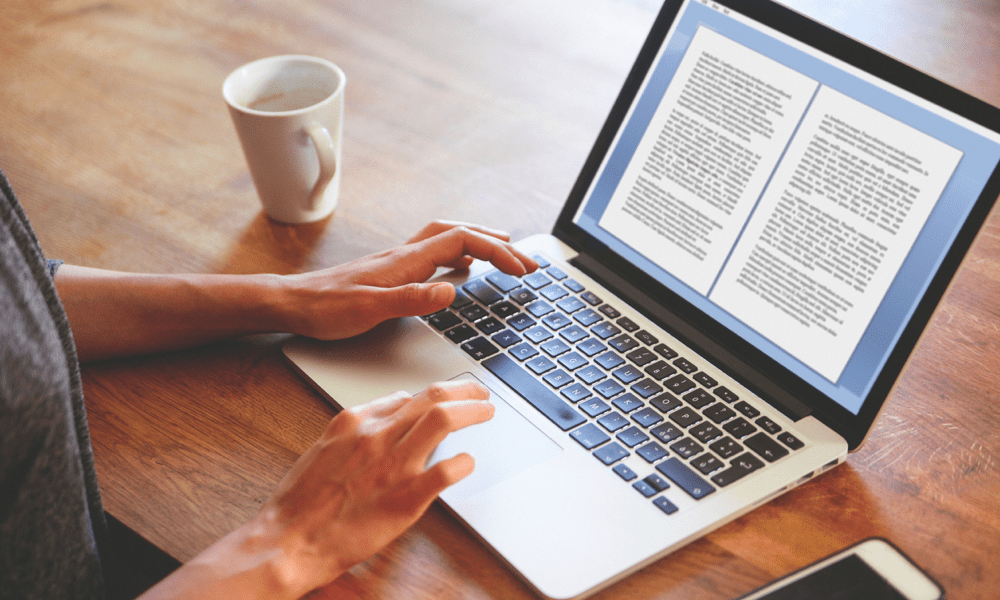
Możesz dostosować swój dokument Dokumentów Google, aby używać różnych nagłówków i stopek na różnych stronach. Dowiedz się, jak to zrobić w tym przewodniku.
Nagłówki i stopki to przydatny sposób dodawania dodatkowych informacji lub elementów projektu na górze lub na dole strony w dokumencie.
W Dokumentach Google możesz użyć różnych nagłówków i stopek, aby dostosować każdą stronę za pomocą różnych elementów. Możesz użyć różnych nagłówków i stopek, aby dodać niestandardowy tytuł lub obraz do stron parzystych i nieparzystych. Możesz mieć inny nagłówek i stopkę na stronie tytułowej niż na innych stronach.
Jeśli chcesz wiedzieć, jak używać różnych nagłówków i stopek w Dokumentach Google, wykonaj poniższe czynności.
Jak używać innego nagłówka lub stopki pierwszej strony w Dokumentach Google
W Dokumentach Google możliwe jest umieszczenie innego nagłówka lub stopki na pierwszej stronie dokumentu. Może to być przydatne na przykład przy dodawaniu strony tytułowej lub formatowaniu reszty dokumentu w określony sposób.
Aby użyć innego nagłówka lub stopki pierwszej strony w Dokumentach Google:
- Otwórz dokument, w którym chcesz edytować Dokumenty Google.
- Umieść migający kursor na pierwszej stronie.
- Następnie otwórz Wstawić menu i najedź kursorem Nagłówki i stopki.
- Naciśnij albo nagłówek Lub Stopka z menu.
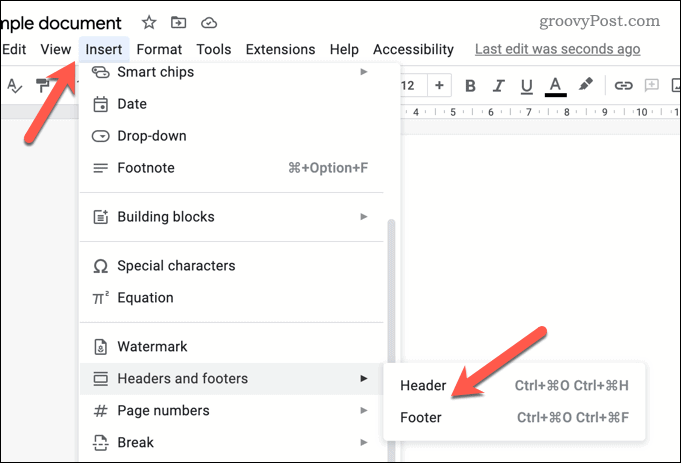
- Twój nagłówek lub stopka pojawi się do edycji.
- wciśnij Inna pierwsza strona pole wyboru. Dzięki temu strona główna będzie miała inny nagłówek lub stopkę niż reszta dokumentu.
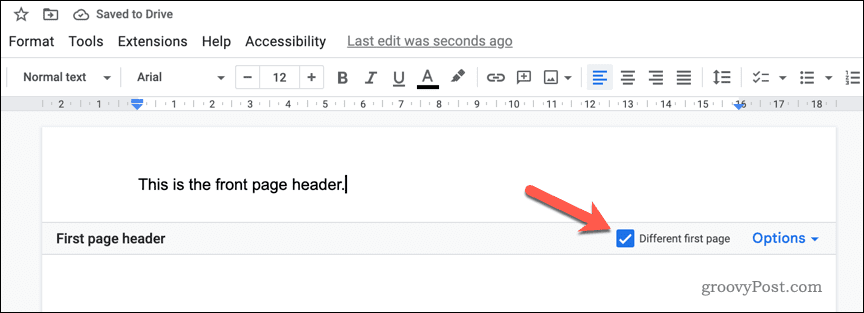
- Wprowadź zmiany w nagłówku lub stopce strony głównej albo zmień nagłówek i stopkę w pozostałej części dokumentu.
- Gdy skończysz, kliknij w innym miejscu dokumentu (poza polem edycji nagłówka lub stopki), aby wyjść z menu.
Twój dokument powinien mieć teraz inny nagłówek lub stopkę na pierwszej stronie niż reszta dokumentu. Upewnij się, że dokładnie sprawdziłeś, czy formatowanie jest prawidłowe i czy tekst wygląda tak, jak chcesz.
Używanie nieparzystych i parzystych nagłówków i stopek stron w Dokumentach Google
Aby urozmaicić, możesz dostosować nagłówek i stopkę w zależności od tego, czy numer strony jest parzysty, czy nieparzysty. Na przykład strony 1, 3, 5, 7 i 9 będą miały inny nagłówek lub stopkę niż strony 2, 4, 6, 8 i 10.
Aby ustawić nieparzyste i parzyste nagłówki i stopki stron w Dokumentach Google:
- Otworzyć Dokument Dokumentów Google którą chcesz edytować.
- Otworzyć Wstawić menu i najedź kursorem na Nagłówki i stopki opcja.
- Naciśnij albo nagłówek Lub Stopka z menu.
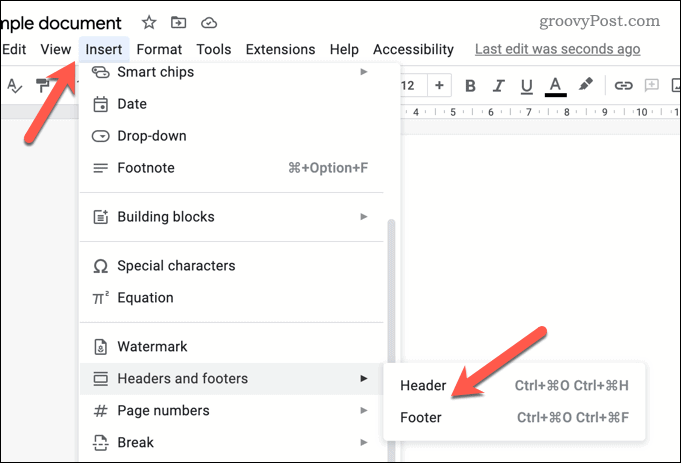
- W zależności od dokonanego wyboru pojawi się pole edycji nagłówka lub stopki do edycji.
- wciśnij Opcje łącze menu w prawym dolnym rogu pola edycji nagłówka lub stopki.
- Z wyskakującego menu wybierz Format nagłówka.
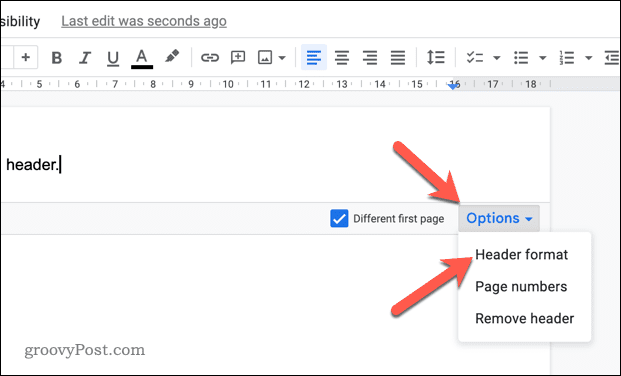
- w Nagłówki i stopki pole menu, kliknij Różne nieparzyste i parzyste pole wyboru.
- Naciskać Stosować aby zapisać zmiany.
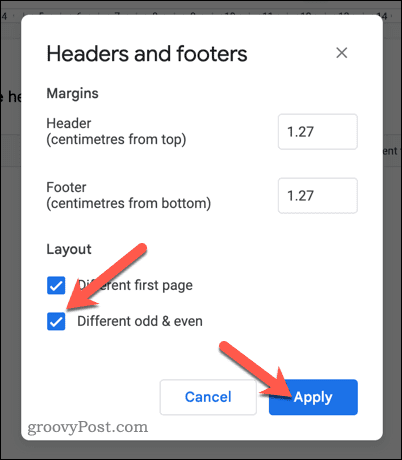
- Wprowadź zmiany w nieparzystych i parzystych nagłówkach i stopkach. Będą one oznaczone jako Dziwne nagłówek, nawet nagłówek strony, stopka strony nieparzystej, Lub nawet page hooter w lewym dolnym rogu pola edycji.
- Aby wyjść z menu edycji nagłówków i stopek, naciśnij dowolne inne miejsce w dokumencie.
W tym momencie dokument będzie miał różne ustawienia nagłówka i stopki dla liczb parzystych i nieparzystych.
Jeśli włączysz także niestandardowy nagłówek lub stopkę dla pierwszej strony, zastąpi to to ustawienie. Musisz osobno edytować nagłówek i stopkę na pierwszej stronie.
Jak usunąć nagłówki i stopki w Dokumentach Google
Nie musisz mieć żadnego nagłówka ani stopki w swoim dokumencie. Jeśli wolisz całkowicie je usunąć, wykonaj następujące kroki.
Aby usunąć nagłówek lub stopkę z dokumentu Dokumentów Google:
- Otwórz dokument w Dokumentach Google.
- Naciskać Plik > Wstaw z górnego menu.
- Najedź kursorem na Nagłówki i stopki menu i wybierz jedną z nich nagłówek Lub Stopka.
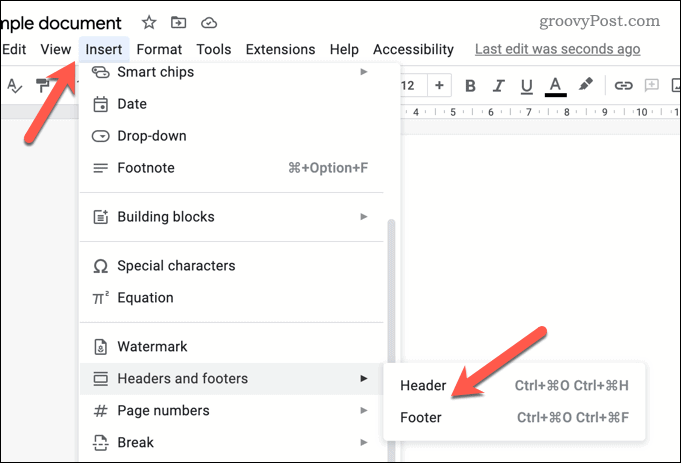
- Pojawi się pole edycji nagłówka lub stopki.
- Kliknij Opcje > Usuń nagłówek Lub Usuń stopkę aby usunąć nagłówek.
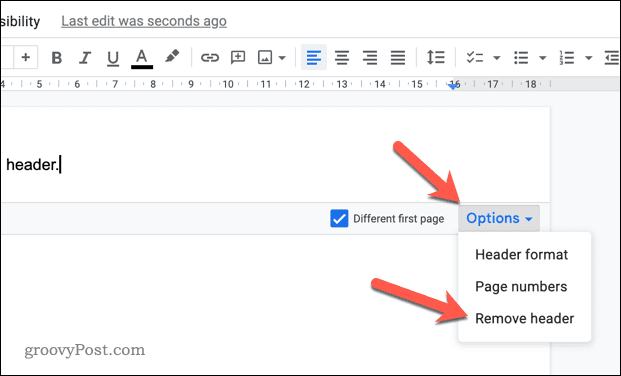
- W razie potrzeby powtórz te kroki dla nagłówka lub stopki oraz dla wszystkich innych stron w dokumencie.
Wykonując te kroki, Twój dokument powinien być teraz wolny od wybranego nagłówka lub stopki. Jeśli jednak masz włączone niestandardowe nagłówki i stopki, musisz powtórzyć te kroki dla wszystkich nieparzystych lub parzystych nagłówków i stopek. Musisz także sprawdzić, czy nagłówek i stopka strony głównej zostały również usunięte, jeśli jest to pożądane.
Tworzenie imponujących dokumentów w Dokumentach Google
Wykonując powyższe czynności, możesz łatwo tworzyć różne nagłówki i stopki dla stron w dokumentach Dokumentów Google. Istnieją inne kroki, które możesz wykonać, aby sformatować dokument zgodnie z własnymi potrzebami.
Na przykład możesz chcieć utwórz dwie kolumny w Dokumentach Google jeśli tworzysz biuletyn lub inny dokument, który wymaga układu kolumn. Jeśli piszesz listy lub inne dokumenty osobiste, możesz również wstaw podpis w Dokumentach Google z łatwością.
Chcesz być cicho? Może chcesz się uczyć jak być anonimowym w Dokumentach Google. Pomoże ci to, jeśli pracujesz nad wrażliwym projektem i chcesz zachować prywatność swojej tożsamości.
Jak znaleźć klucz produktu Windows 11
Jeśli potrzebujesz przenieść klucz produktu Windows 11 lub po prostu potrzebujesz go do przeprowadzenia czystej instalacji systemu operacyjnego,...
Jak wyczyścić pamięć podręczną Google Chrome, pliki cookie i historię przeglądania
Chrome doskonale radzi sobie z przechowywaniem historii przeglądania, pamięci podręcznej i plików cookie, aby zoptymalizować wydajność przeglądarki online. Jej sposób...
